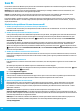Quick Start Guide
HP OiceJet Pro 8720 All-in-One series
Introducción
1. Siga las ilustraciones del folleto para congurar la impresora.
Cuando deba elegir en la pantalla de la impresora, seleccione una de las opciones de Entorno de cong. de la impresora:
• Autogestionado (Conguración completa de la impresora con guía)
• Gestionado mediante TI (Conguración avanzada e instalación para administradores de TI)
2. Conecte la impresora y continúe la conguración de la impresora en línea.
Vaya a 123.hp.com/ojp8720 para iniciar el software o la aplicación de conguración en su equipo o dispositivo móvil.
Nota: Los usuarios de Windows® sin conexión a Internet también pueden usar el CD del software de la impresora HP para
continuar con la conguración de la impresora.
3. Cree una cuenta o registre su impresora, e instale el software para nalizar con la conguración de la impresora.
Más información
Ayuda electrónica: Instale la Ayuda electrónica seleccionándola en el software recomendado durante la instalación del
software. Obtenga información sobre las funciones del producto, la impresión, la resolución de problemas y el soporte.
En la sección Información técnica, encontrará información sobre noticaciones, medio ambiente y normativas, incluyendo
noticaciones reglamentarias y declaraciones de cumplimiento de la Unión Europea.
• Windows® 10: Haga clic en el icono Iniciar, seleccione Todas las aplicaciones, seleccione el nombre de la impresora, haga
clic en Ayuda y, luego, seleccione Buscar ayuda de HP.
• Windows® 8.1: Haga clic en la echa hacia abajo en la esquina inferior izquierda de la pantalla Iniciar, seleccione el nombre
de la impresora, haga clic en Ayuda y, luego, seleccione Buscar ayuda de HP.
• Windows® 8: Haga clic con el botón derecho del ratón en una parte vacía de la pantalla de Iniciar, luego, haga clic en
Todas las aplicaciones en la barra de aplicaciones. A continuación, haga clic en el icono con el nombre de la impresora y
luego en Ayuda.
• Windows® 7, Windows Vista® y Windows® XP: Haga clic en Iniciar, seleccione Todos los programas y luego HP. Por último,
seleccione el nombre de la impresora.
• OS X Yosemite v10.10: Haga clic en Ayuda > Ayuda de Mac. En el Visor de ayuda, escriba el nombre de la impresora en el
campo de búsqueda y pulse Intro.
• OS X Mavericks v10.9: Haga clic en Ayuda > Centro de ayuda. En la ventana del Visor de ayuda, haga clic en Ayuda para
todas las aplicaciones y luego en Ayuda para su impresora.
Léame: Contiene información de soporte de HP, los requisitos del sistema operativo y las actualizaciones recientes de la
impresora.
• Windows: Inserte el CD de software en el ordenador y vaya al archivo ReadMe.chm. Haga doble clic en ReadMe.chm para
abrirlo y elija Léame en su idioma.
En la Web: Información y ayuda adicionales: www.support.hp.com. Registro de la impresora: www.register.hp.com.
Declaración de conformidad: www.hp.eu/certicates. Uso de la tinta: www.hp.com/go/inkusage.
La información aquí contenida está
sujeta a cambios sin previo aviso.
Escanee para obtener más información
Pueden aplicarse tarifas estándares para datos. Puede que no esté disponible en todos los idiomas.
www.hp.com/eu/m/OJP8720
Español